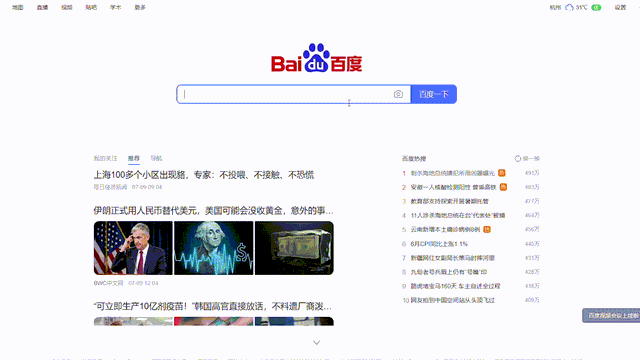相较于Windows7,Windows10由于界面和使用方式有很大的变化,因此很多人觉得不好用,很难适应新系统。其实作为新一代系统,Windows10有很多新功能,掌握一些使用技巧能极大的提升使用效率。下面来看一下有哪些常用的使用技巧能提升使用体验。
1.右键开始菜单
Windows10的特有的右键开始菜单,能让我们快速打开一些系统程序。可以在左下角Win图标右键点击就可以打开菜单,还组合键Win + X快捷打开它。这个菜单包含很多实用的系统程序,比如运行、cmd命令提示符、控制面板、磁盘管理、关机注销等。
2.暗黑主题
Windows10可以选择暗黑主题,开启暗黑模式后,设置界面、电脑文件夹等界面都将变成深色背景,部分程序的背景也会变成黑色,这样就能保护我们的眼睛,减少屏幕带来的危害。设置方法为:开始菜单中打开Windows设置,依次点击“个性化”->“颜色”,选择默认应用模式为“暗”。
3.文件夹里快捷打开cmd命令窗口
进入到相应的文件夹,先按住shift键,同时鼠标右键点击空白区域,之后在弹出的菜单选项中,选择“在此处打开命令提示符”。这样就能在当前目录快捷打开cmd命令行,免去在cmd命令窗口用cd命令输入路径进入文件夹。
4.快捷打开运行窗口
用组合键Win+R可以快捷打开运行窗口,也可以在右键开始菜单中打开它。运行窗口可以快捷打开一些系统程序或系统组件。常用系统应用或组件:msconfig(系统启动设置)、gpedit.msc(组策略)、cmd(命令提示符)、write(写字板)、mspaint(画图)、notepad(记事本)、diskmgmt.msc(磁盘管理)、services.msc(服务管理)、regedit(注册表管理)、calc(计算器)、explorer(资源管理器)等。还可以查看Windows激活状态,如“slmgr.vbs 电脑 -dlv”(查看Windows激活信息)、“slmgr.vbs -xpr”(查看Windows是否永久激活)。
5.快捷显返回桌面
点击底部任务栏最右边,可以快速返回桌面。有时候桌面上打开了很多窗口,把桌面遮挡住了,这时候若是要回到主桌面,一般人都是一个个把所有窗口都最小化来实现返回桌面。其实只需用用这个方法就能快捷返回桌面。
6.多个应用之间切换
有时候桌面打开了太多的窗口,要切换到其他窗口时,很多人都是用鼠标来回点击来实现。其实只要用组合键Alt+Tab,就能在当前打开的应用之间进行快速切换。
7.云剪贴板
Windows10的1809版本对Windows剪贴板进行了较大更新,增加了很多新功能。比如粘贴板历史记录功能,还有云端多设备共享剪贴板功能。要是云剪切板,打开方法为:依次打开“设置”->“系统”->“剪贴板”,然后开启“剪贴板历史记录”功能。
8.暂停系统更新
定期进行系统更新能保证系统安全性,它能带来最新功能、修复系统安全漏洞等。但是那些不定时弹出的更新提示窗口很让人讨厌。使用Windows10最新的版本,依次打开“设置”->“更新和安全”->“Windows更新”,可以暂停即将发布的功能更新。
9.使命令提示符窗口透明
使命令提示符窗口透明能让它更加美观,提升使用体验。要设置它,可以运行窗口输入cmd打开cmd命令窗口,或在右键开始菜单打开它。然后在“命令提示符”窗口顶部右键点击一下,在弹出的菜单中选择“属性”来定制“命令提示符”窗口显示。单击“颜色”选项卡,在此选项卡的底部,会找到“不透明度”滑块,拖动它可以调节“命令提示符”窗口的不透明度。
10.快速截屏
Windows10就自带电脑屏幕快速截图的功能。找到屏幕截图键“Print Screen”,名称也可能是“PrtSc”,一般在“F12”旁边。要截图的时候,按下组合键Win+PrtSc,系统能快速截取当前屏幕,然后保存至系统图片目录。要查看图片,依次打开“此电脑”->“图片”->“屏幕截图”就可以了。
11.自由截图
上面的截图是截取整个屏幕,Windows10还集成自由截图的功能。打开方法很简单,按下组合键Win+Shift+S,屏幕上就出现自由截图程序。可以通过鼠标选择其他的截图类型(如窗口截图、全屏截图、自定义截图)。截取完成后,截图会自动复制到剪贴板中,将它粘贴到画图程序里或其他应用里。
12.快捷功能
快捷锁屏:组合键Win+L能够快捷锁屏,免去用鼠标点击菜单的麻烦。
窗口快捷最小化:使用组合键Win+D,所有正在运行中的窗口都会立即最小化。
快捷关闭其他窗口:组合键Win+Home能够只保留当前窗口,关闭其他运行的窗口。
快捷打开此电脑:使用组合键Win+E能够快速打开此电脑,免去回到桌面去打开它。
13.游戏模式
Windows10内置了一个游戏模式,通过提升对游戏的响应效率以及内存控制,提升游戏体验。游戏模式会默认开启,如果没开启可以依次打开“设置”->“游戏”->“游戏模式”,然后开启它。它还提供了特制的“游戏栏”,包含录制游戏剪辑、游戏截图等功能,使用时可以按下Win+G快速打开它。
14.启用“上帝模式”
Windows10隐藏有一个“上帝模式”,里面包含很多有用的设置。开启它的方法如下,在桌面随便新建一个文件,然后把它重命名为下面的名称GodMode.{ED7BA470-8E54-465E-825C-99712043E01C}
之后它图标就变成控制面板,双击打开它,就可以看到里面包含各种系统设置功能。
15.Cortana小娜
Cortana小娜不仅是语音助手,通过它可以快捷执行命令,还可以快速打开一些系统组件或程序。首先打开小娜,然后在搜索框输入相应内容,比如使用cmd命令行,就输入"cmd"就会找到cmd命令行工具,然后就可以快速打开它。一些常用的系统功能,它都能快速找到,因此十分方便。
16.录制屏幕
Windows10自带一个录屏工具,简单易用,而且录屏质量也不错。使用的时候,只需使用组合键Win+G就可以打开录屏工具。它界面简洁,使用简单,点击录制按钮就可以开始录制了。录制完保存好,到相应文件夹就可以查看了。
以上就是一些Windows10常用的使用技巧,大家可以尝试一下。你使用过这些技巧吗?你有哪些更好的使用技巧吗?
电脑